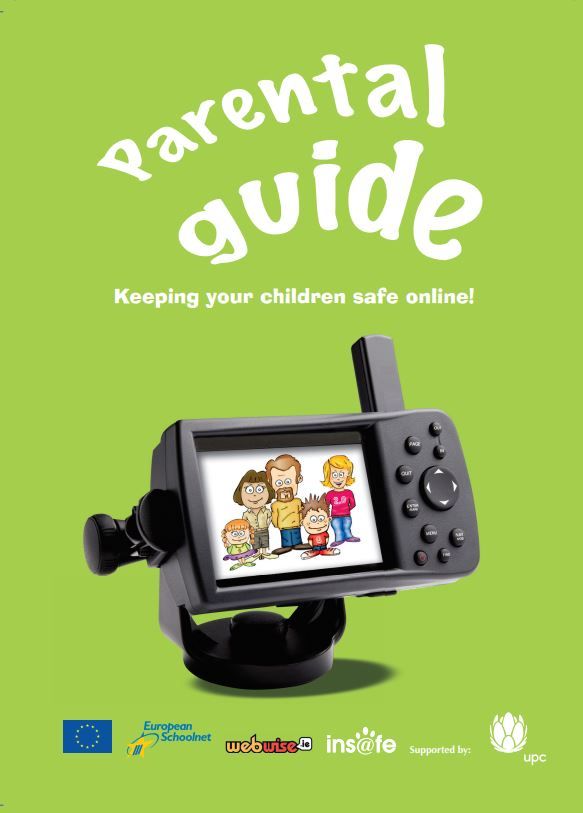Microsoft Excel ကိုကမ္ဘာ့အဆင့်အမြင့်ဆုံးနှင့်အလွယ်ကူဆုံးရရှိနိုင်သည့် spreadsheeting app အဖြစ်မှတ်ယူသည်။ ရာပေါင်းများစွာသောအင်္ဂါရပ်များ၊ မယုံနိုင်လောက်အောင်စွမ်းဆောင်ရည်များနှင့်ပုံမှန်မွမ်းမံမှုများကြောင့် Excel အကြောင်းလေ့လာခြင်းသည်သင်၏အချိန်နှင့်ကျိုးနပ်ပါသည်။

Excel Mastermind ဖြစ်လာရန်သိကောင်းစရာများ
ဒီဆောင်းပါးမှာ Excel mastermind တစ်ယောက်ဖြစ်လာဖို့သင်အာရုံစိုက်ရမယ့်အရေးကြီးဆုံးအချက် ၇ ချက်ကိုကျွန်ုပ်တို့ချိုးဖျက်ခဲ့တယ်။
၁။ Interface ကိုလေ့လာဖို့လေ့လာပါ
Excel ကိုကျွန်ုပ်တို့အနှစ်သက်ဆုံးကတော့ interface ကိုလွယ်ကူစွာသွားဖို့ပါပဲ။ အခြား Office အက်ပလီကေးရှင်းများကဲ့သို့ Excel သည်ဖဲကြိုး header ကိုအသုံးပြုသည်။ အုပ်စုများတွင်လုပ်ဆောင်မှုအမျိုးမျိုးရှိသော tabs အမျိုးမျိုးကိုခွဲထားသည်။ ဤအရာသည်သင်ရှာဖွေနေသည့်မည်သည့်အင်္ဂါရပ်ကိုမဆိုလွယ်ကူစွာရှာရန်လွယ်ကူစေသည်။ သင်တစ်ခုခုကိုရှာမတွေ့နိုင်လျှင်ရိုက်ထည့်ပါ ဘာလုပ်သင့်လဲ bar ။

windows သည်သတ်မှတ်ထားသော device လမ်းကြောင်းသို့မဟုတ် file windows 10 ကို ဝင်ရောက်၍ မရပါ
spreadsheet တစ်ဝိုက်ကိုလှည့်လည်ကြည့်ရှုရာတွင်သင်အသုံးပြုနိုင်သည့်အကြံပြုချက်များနှင့်လှည့်ကွက်များစွာရှိပါသည်။ ဥပမာအားဖြင့်, ကိုနှိပ်ပါ Tab သင်၏ကီးဘုတ်ပေါ်ရှိသော့သည်သင်၏ရွေးချယ်မှုကိုကော်လံရှိနောက်လာမည့်ဆဲလ်သို့ရွှေ့ပေးလိမ့်မည်။ အလားတူပင်ကိုအသုံးပြုခြင်း ရိုက်ထည့်ပါ သော့ချက်အတန်းကိုချသင့်ရဲ့ရွေးချယ်ရေးလှုံ့ဆော်ပေး။ သင်စတင်ခဲ့သောနေရာသို့ပြန်လိုပါက Ctrl နှင့် Home keys ကိုအတူတကွနှိပ်ပါ။
၂။ အသုံးဝင်သောဖြတ်လမ်းများကိုလေ့လာပါ
Excel မှာအားသာချက်ယူဖို့အတွက် keyboard shortcut များစွာရှိပါတယ်။ အကယ်၍ သင်သည်စစ်မှန်သော Excel မာစတာတစ်ယောက်ဖြစ်လိုပါက၎င်းတို့ထဲမှအချို့ကိုအလွတ်ကျက်မှတ်ရန်လိုအပ်သည် - သူတို့သည်သင်၏ဘဝကိုပိုမိုလွယ်ကူစေသည်။
ငါတို့ထွက်စစ်ဆေးပါ အသုံးဝင်ဆုံး Excel Keyboard Shortcuts Excel ၏ကီးဘုတ်ဖြတ်လမ်းများဖြင့်စတင်ရန်ဆောင်းပါး။
Alt + tab ကိုမအလုပ်လုပ်ဘူး 10
3. လေ့လာမှု Excel ကိုရဲ့ဖော်မြူလာ
ဖော်မြူလာများသည် Excel ကိုအသုံးပြုသူသန်းပေါင်းများစွာအတွက်ဆွဲဆောင်မှုရှိသည်။ ရှုပ်ထွေးသောတွက်ချက်မှုများပြုလုပ်ရန်ဆော့ (ဖ်) ဝဲကိုအသုံးပြုခြင်းသည်သင်အားစာရင်းဇယားများနှင့်ဒေတာနှင့်သက်ဆိုင်သောအလုပ်များအားလုံးကိုအလိုအလျောက်ပြုလုပ်ပေးသည်။

Formulas သည်တန်ဖိုးများကို SUM, IF, VLOOKUP, COUNTIF နှင့် CONCATENATE ကြေညာချက်များကိုပေါင်းထည့်ခြင်း၊ နုတ်ခြင်း၊ များပြားစေခြင်း၊
သငျသညျအဆင်ပြေအရေးအသားဖော်မြူလာရပြီးတာနဲ့သင်တစ် ဦး အစပြုသူတတ်နိုင်သောအရာကိုထက်မိုင်ရှေ့ဆက်ပါလိမ့်မယ်။ ကျနော်တို့ Microsoft ရဲ့အရာရှိတ ဦး သို့ကြည့်ရှုရန်အကြံပြုပါသည် Excel မှဖော်မြူလာ၏ခြုံငုံသုံးသပ်ချက် စာမျက်နှာ။
၄
အဓိကအချက်အလက်များ၊ ခေတ်ရေစီးကြောင်းနှင့်တစ်ချက်ကြည့်ဝေဖန်ထားသောသတင်းအချက်အလက်များကိုမြင်ယောင်ရန်ခြွင်းချက်ပုံစံချခြင်းကိုသုံးပါ။ ကွဲပြားခြားနားသောအခြေအနေများတွင်အလုပ်လုပ်သောခြွင်းချက် format ချခြင်းအတွက်မတူညီသောစည်းမျဉ်းများစွာကိုသင်ဖန်တီးနိုင်သည်။
ကျွမ်းကျင်သူများသည်အမြန်တန်ဖိုးရှိသောအချက်အလက်များကိုချက်ချင်းရှာဖွေရန်ခြွင်းချက်ပုံစံချခြင်းကိုအသုံးပြုသည်။ ဥပမာအားဖြင့်၊ ဆဲလ်တစ်ခုသည်အနီရောင်သို့ပြောင်းသွားသည်နှင့် ၄ င်း၏တန်ဖိုးသည်အရေအတွက်အတိုင်းအတာအောက်သို့တိုးလာသည်နှင့်အမျှအရောင်းအလွန်နိမ့်သည်သို့မဟုတ်နောက်ဆုံးသတ်မှတ်ရက်လွန်သွားပြီဖြစ်သည်။ Excel တွင်တန်ဖိုးအရှိဆုံးကိရိယာတစ်ခုအနေဖြင့်သတ်မှတ်ထားသည့်ပုံစံဖြင့်တည်ဆောက်ရန်သင့်အတွက်မရေမတွက်နိုင်သောဖြစ်နိုင်ခြေများရှိသည်။

ခြွင်းချက်အမျိုးအစားကိုအသုံးပြုရန်သင် Excel ကြည့်သင့်သောဆဲလ်အကွာအဝေးကိုရွေးချယ်ပြီးသင်သွားပါ နေအိမ် → အခြေအနေပုံစံချခြင်း ။ ဤနေရာတွင် setup လုပ်ငန်းစဉ်ကိုစတင်ရန်သင်အသုံးပြုလိုသောရွေးချယ်မှုကိုရွေးချယ်ပါ။
၅
အထူးသဖြင့်ကြီးမားသောစာရင်းဇယားများတွင်ပျောက်ဆုံးရန်လွယ်ကူသည်။ သင်နှင့်သင့်ကြည့်ရှုသူများအတွက်ပိုမိုလွယ်ကူစေရန် freeze pane အင်္ဂါရပ်ကိုအသုံးပြုပါ။ ၎င်းသည်သင်ဖြတ်သန်းသွားသော်ငြားလည်းမျက်နှာပြင်ပေါ်ရှိခေါင်းစီးများနှင့်အခြားတံဆိပ်များကိုသော့ခတ်နိုင်သည်။

Windows 10 ကို USB drive ထဲသို့မည်သို့တပ်ဆင်ရမည်နည်း
အပေါ်ကပုံမှာတွေ့ရတဲ့အတိုင်း၊ ၂၅၀ တန်းမှာတောင်မှခေါင်းစီးတွေကိုမြင်နိုင်ဆဲပါ။ ဤသည် panes ၏ပထမ ဦး ဆုံးအတန်းအေးခဲမှတဆင့်ပြုမိသည်။ panes တွေကိုအေးခဲစေရန်, သွားပါ ကြည့်ရှုပါ → ထိပ်တန်း Row အေးခဲ ။ ဒါမှမဟုတ် ပထမ ဦး ဆုံးကော်လံအေးခဲ ။ လိုအပ်လျှင်သင်နှစ်ခုလုံးကိုပေါင်းနိုင်သည်။
6. ဇယားများနှင့်ဂရပ်များဖန်တီးပါ
ရိုးရှင်းသောခြွင်းချက်ပုံစံချခြင်းအပြင်သင်အချက်အလက်များကိုပုံရိပ်ဖြင့်ဖော်ပြရန်အတွက်ဇယားတစ်ခုလုံးဖန်တီးနိုင်သည်။ Excel သည်ကွဲပြားခြားနားသောဇယားပုံစံအမျိုးမျိုးဖြင့်တပ်ဆင်ထားပြီး pie charts မှသည်အထိလိုင်းဇယားအထိဖြစ်သည်။ သင်နှင့်သင်အလုပ်လုပ်လိုသောအချက်အလက်ကိုသာရွေးပြီးကလစ်နှိပ်ပါ ထည့်ပါ အဆိုပါဖဲကြိုးထဲမှာ, သင်နှင့်အတူအလုပ်လုပ်ချင်အမျိုးအစားကိုရွေးချယ်ပါ။

ရုံးကကလစ်နှိပ်ပါ
Excel သည်ပိုမိုရှုပ်ထွေးသော Pivot ဇယားများကိုလည်းပေးထားသည်။ သင်မဏ္ivိုင်ဇယားပြုလုပ်နည်းကိုလေ့လာလိုပါကကျွန်ုပ်တို့၏စာရင်းကိုသေချာစစ်ဆေးပါ Excel တွင်မဏ္ivိုင်ဇယားပြုလုပ်ရန်အဆင့် ၁၀ ဆောင်းပါး
၇။ Macros ကိုသုံးပါ
Macros သည်ထပ်တူထပ်ခါတလဲလဲထပ်လုပ်ရန်အချိန်များစွာလိုအပ်သောအလုပ်များကိုအလိုအလျောက်ပြုလုပ်သည်။ Excel ရှိ Macros အကြောင်းပိုမိုလေ့လာခြင်းဖြင့်သင်၏လုပ်ငန်းအသွားအလာကိုမြန်ဆန်စေပါ။

macros များနှင့်စတင်ရန် Excel အလုပ်များကိုသင်ကိုယ်တိုင်လုပ်ဆောင်ခြင်းဖြင့်သွားပါ ကြည့်ရှုပါ → Macros → Macro ကိုအသံသွင်းပါ ဖဲကြိုးထဲမှာ။ ၎င်းသည် VBA ကုဒ်ကိုထုတ်လုပ်ပြီး macro တစ်ခုထုတ်လုပ်လိမ့်မည်။ မက်ကုတ်ကုဒ်များကိုအွန်လိုင်းကဲ့သို့သောဝက်ဘ်ဆိုက်များမှလည်းကူးယူနိုင်သည် ချန်ဒို နှင့် ExcelChamps ။
နောက်ဆုံးအတှေးအ
ကျွန်ုပ်တို့၏ကုန်ပစ္စည်းများကိုအကောင်းဆုံးစျေးနှုန်းရရန်အရောင်းမြှင့်တင်မှုများ၊ အရောင်းအ ၀ ယ်နှင့်အထူးလျှော့စျေးများကိုသင်ရလိုပါသလား။ အောက်ဖော်ပြပါအီးမေးလ်လိပ်စာအားဖြင့်ကျွန်ုပ်တို့၏သတင်းလွှာကိုရယူရန်မမေ့ပါနှင့်! သင်၏ inbox ထဲရှိနောက်ဆုံးပေါ်နည်းပညာသတင်းကိုရယူပါ။ ပိုမိုအကျိုးဖြစ်ထွန်းရန်ကျွန်ုပ်တို့၏အကြံပေးချက်များကိုပထမဆုံးဖတ်ပါ။
အကြံပြုဆောင်းပါးများ
- အသုံးဝင်ဆုံး Excel Keyboard Shortcuts
- ၁၃။ သင့်ကို Pro တစ်ခုဖြစ်စေရန် Excel သိကောင်းစရာများနှင့်နည်းလမ်းများ
- သင်၏ကုန်ထုတ်စွမ်းအားကိုမြှင့်တင်ရန်အတွက်ထိပ်ဆုံး ၅၁ Excel ပုံစံ
- Excel Header Row ဖန်တီးနည်း
- Excel မှာနောက်ထပ်စာရွက်တစ်ခုကိုကိုးကားနည်း
- Excel တွင်ချိုးဖောက်ခြင်းနှင့်ခွဲခြမ်းစိတ်ဖြာခြင်းတွက်ချက်နည်း